- Manual de Usuario
- Introducción
- Listos para iniciar
- Pantalla principal del sistema
- Módulo Clientes
- Módulo Productos
- Módulo Listas de Precios
-
Módulo Facturación
- Crear una factura electrónica
- Verifique sus datos fiscales
- Serie del comprobante
- Cliente receptor del comprobante
- Envío automático del comprobante
- Fecha de emisión
- Divisa de facturación
- Forma de pago
- Método de pago
- Productos a facturar
- Impuestos locales
- Complementos
- Ajuste
- Notas de la factura
- Guardar la factura
- Pantalla principal del comprobante
- Clonar una factura
- Registrar pago
- Descarga de la Factura Electrónica
- Cancelar una Factura Electrónica
- Crear una pre-factura
- Crear una plantilla
Módulo Productos
Para iniciar con el registro de productos, primeramente ingrése al módulo "MRP" (Material Requirements Planning).

Ahora en el menú "Accciones", dé click en la opción "Crear Producto".
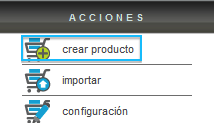
Registro del producto
Es el momento de ingresar la información sobre su producto, los campos marcados con asterisco son obligatorios, por lo que el "Nombre", "Código", "Precio" y "Unidad de medida" son obligatorios, la información adicional le ayuda a tener un mayor control de su producto, sin embargo, estos datos no son necesarios ni se ven reflejados en su factura electrónica, por lo que le recomendamos enfocarse en los campos obligatorios.
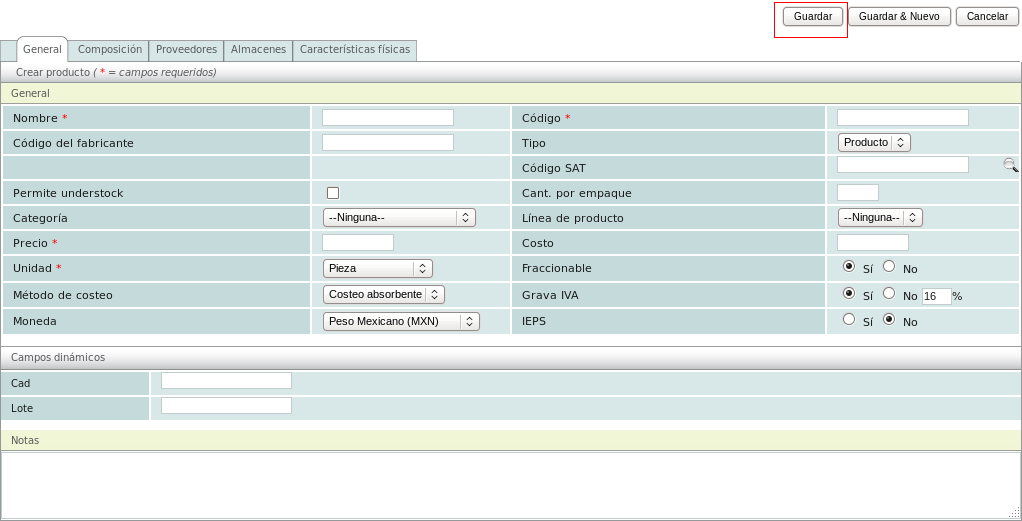
Una vez terminado el registro del producto dé click en el botón "Guardar" de esto modo su producto quedará guardado en la base de datos. Un producto generado en el sistema puede ser editado. Vea la lección "Editar Producto".
Este proceso debe repetirlo cuantas veces sea necesario para guardar cada uno de sus productos.
Editar Productos

Usted puede editar la información de sus productos, si al ingresar los datos lo realizó de forma incorrecta, si el precio del producto cambió o simplemente si así lo desea.
Para realizar este proceso dé click en la opción "Editar" ubicada en el menú "Acciones".
Clonar un Producto

La clonación le ayuda a realizar una copia exacta de un producto en particular, esto es de mucha utilidad cuando la lista de productos es muy similar, es decir, cuando por ejemplo un producto es similar a otro y tan solo cambia el precio, codigo, nombre o algún otro dato.
Ejemplo: Producto 1= Pluma azul Vic/ Producto 2= Pluma azul Vic P. Fino
Como referencia al ejemplo anterior, usted puede realizar la clonación del producto 1 y así ahorrase la captura de la demás información para registrar el producto 2, tan solo modificando el nombre.
Para realizar este proceso dé click en la opción "Clonar" ubicada en el menú "Acciones".
Borrar un producto

Usted puede eliminar productos de la base de datos cuando ya no sean de utilidad o requiera ajustar sus inventarios, para realizar este proceso dé click en la opción "Borrar" ubicada en el menú "Acciones".
Para su mayor comodidad puede importar de forma masiva su base de datos de productos, para realizar este proceso consulte el manual "Importar Productos".

